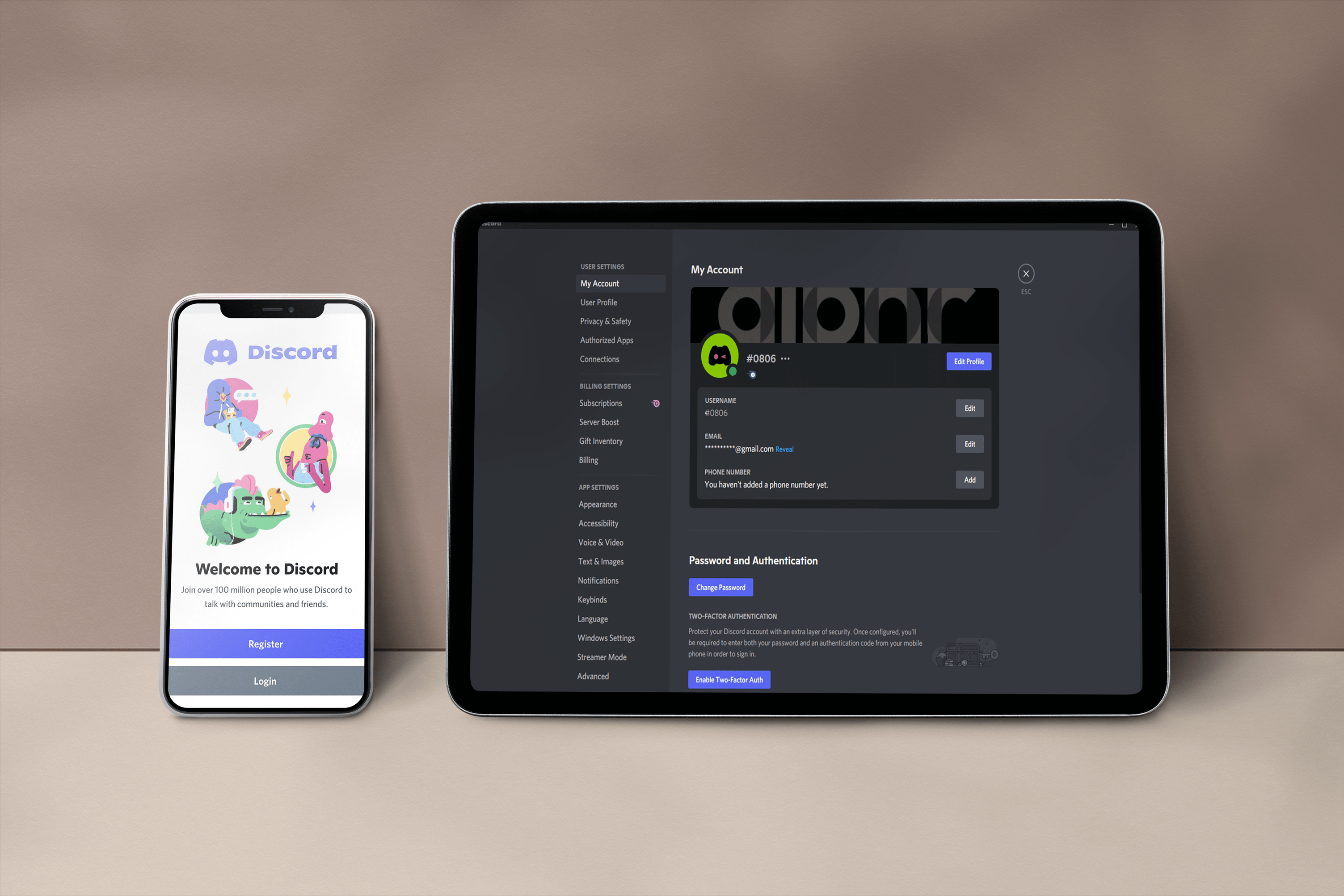ディズニーファンは、同社初のストリーミングサービスのリリースを心待ちにしていました。サービスがついに登場したので、東芝のスマートテレビにダウンロードする方法をよりよく理解することが重要です。

ダウンロードとインストールは決して複雑ではありませんが、Toshiba SmartTVはサポートされているデバイスのリストに含まれていません。心配しないでください。ダウンロードとインストールに水平思考が必要な場合でも、お気に入りのディズニーのタイトルを引き続き視聴できます。
サインアップして始めましょう
Disney Plusでお気に入りのディズニー映画のストリーミングを開始する前に、アカウントにサインアップする必要があります。ここから無料の1週間の試用版にサインアップするか、Disney Plus、Hulu、ESPN Plusをここにバンドルして、お気に入りの映画、番組、スポーツを1つの低価格で手に入れましょう!
ディズニープラススマートテレビの互換性
最初から、DisneyPlusはSamsungとLGのスマートテレビで利用できます。東芝のような他の有名人が除外された理由は明らかではありませんが、これは将来変更される可能性があります。とにかく、ほとんどの東芝スマートTVは、Android TV、Fire TV、またはSmart TVAllianceで動作します。
FireまたはAndroidTVで動作するモデルを所有している場合は、幸運です。 DisneyPlusのネイティブサポートがあるからです。正確には、アプリをテレビに直接ダウンロードできるはずです。ただし、SmartToshibaをSmartTV Allianceで実行している場合は、アプリをインストールして使用する他の方法を見つける必要があります。
両端について説明しました。次のセクションには、東芝のスマートTVOSで機能する方法が含まれています。

DisneyPlusのダウンロード
直接法
示されているように、これはFireTVとAndroidTVで動作する東芝モデルに適用されますが、問題があります。一部の古いモデルは、Androidで実行されている場合でも、プレインストールされたストリーミングアプリに制限されている場合があります。この場合、次の方法に進むことができます。

ステップ1
リモコンを入手してテレビのホームメニューに移動すると、そこからスマートテレビメニューにアクセスできます。一部のモデルでは、リモコンにスマートTVボタンが付いているか、ホームボタンを押すとすぐにスマートメニューに入ります。
ステップ2
次に、PlayStoreまたは単にStoreに移動する必要があります。このオプションは通常、[アプリ]タブまたは左側のメニューに表示されます。これは東芝のモデルとファームウェアのバージョンによって異なり、見つけるのに苦労する必要はありません。

ステップ3
ストアに入ったら、検索バーを使用してDisneyPlusを探します。バーを強調表示し、リモコンを使用してアプリの名前を入力し、[OK]をクリックします。
興味深い事実: 東芝は、すべてのスマートTVで動作するスマートリモートアプリを提供しており、Playストアからアプリを入手できます。
ステップ4
検索結果でDisneyPlusアプリを選択し、リモコンで[OK]をクリックして他のアクションにアクセスします。アプリウィンドウで[インストール]または[ダウンロード]を選択し、システムが魔法をかけるのを待ちます。通常、ダウンロードが完了すると通知が届き、アプリを開くことができます。
代替方法
幸いなことに、DisneyPlusはXboxOneおよびPlayStation4とも互換性があります。したがって、アプリを直接インストールできない場合は、コンソールで自由にインストールしてください。
次のセクションではXboxOneについて説明しますが、手順はPlayStation 4でもほぼ同じです。また、コンソールにストリーミングサービスをインストールしても、オーディオとビデオの品質が損なわれることはありません。
ステップ1
Xboxを起動し、ホーム画面から右に移動してストアにアクセスします。次に、ストアに入り、アプリを探す必要があります。すばらしいのは、メニューにデフォルトでDisney Plusが表示されることがあり、検索バーを使用する必要がないことです。
ステップ2
アプリのメインウィンドウに入って[インストール]を選択し、システムがアクションを完了するのを待ちます。インターネットの速度によっては、ダウンロードとインストールが1分以内に完了する場合があります。
ノート: PlayStation4の言い回しは少し異なります。アプリメニューにアクセスし、DisneyPlusアプリウィンドウのダウンロードボタンを押します。それ以外は、アクションはまったく同じで、ナビゲーションにはジョイスティックを使用します。
ボーナス方式
コンソールをお持ちでない場合は、ストリーミングガジェットにDisneyPlusをインストールするオプションもあります。このサービスは、Fire TV、Apple TV、Roku、Chromecast、およびChromecast対応のドングルと互換性があります。
すばらしいのは、他のサービスやアプリと同じようにインストールできることです。 [アプリ]または[ストア]を選択し、Disney Plusを検索して、[取得]、[インストール]、または[ダウンロード]をクリックします。正直なところ、これはテレビにアプリを表示することとまったく同じではありませんが、それでもコンテンツを楽しむことができます。
ヒント: スマートフォン、タブレット、またはコンピューターから東芝スマートテレビに画面をキャストするオプションもあります。ただし、この方法では画質が低下する可能性があります。
あなたの夢の流れ
東芝のスマートテレビには市場で最高のディスプレイがいくつかあり、DisneyPlusではディスプレイを最大限に活用できます。スターウォーズの最後の続編であろうと、レックイットラルフであろうと、あなたが愛するコンテンツはUltraHDで新しい次元を手に入れます。
東芝スマートテレビで他のストリーミングサービスを使用していますか?あなたの東芝スマートテレビはどれくらいの大きさですか?以下のセクションにコメントをお寄せください。